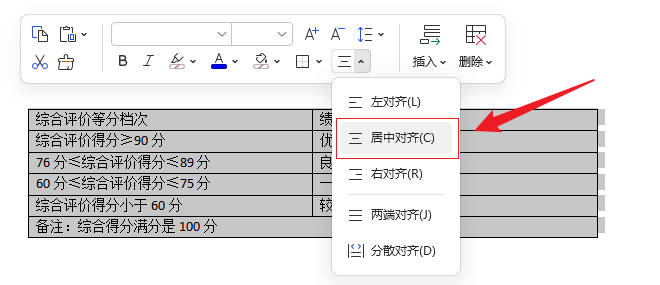问题描述:
将WORD文件导入编辑器后,发现需要添加表格,除了在 WORD文档中添加重新上传,我们还有一种解决办法,直接在编辑器中添加表格,那要如何操作呢?
解决办法:
1.插入空白表格
在编辑器的工具栏中,点击 【插入表格】按钮,选择行数和列数。
【插入表格】按钮,选择行数和列数。
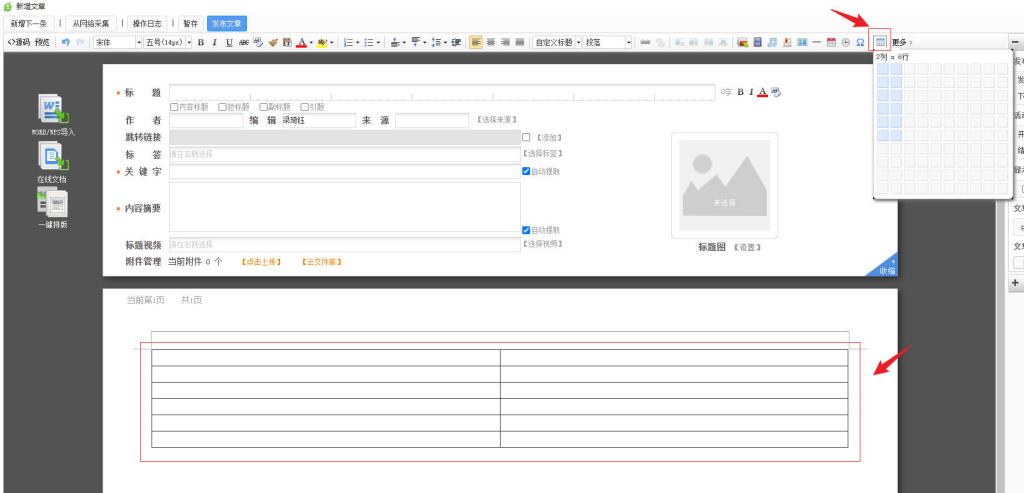
2.设置表格样式
补充好内容后,鼠标右键选择【表格样式格式化】。
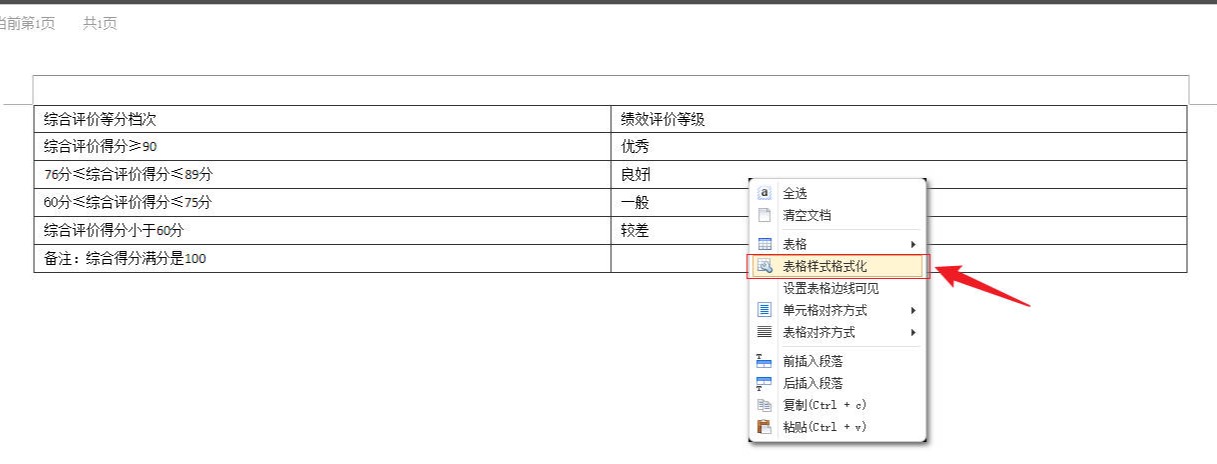
在表格属性窗口可以自定义表格在页面中的尺寸、边框颜色、单元格内容对齐方式、表格对齐方式以及单元格内边距。也可以从预设样式中选择表格样式,更加方便快捷。

完成以上操作,我们就创建好一个美观的表格啦。另外,在【表格】设置中也可以实现对表格行列的删除、插入行列、合并单元格等操作,与 WORD类似。
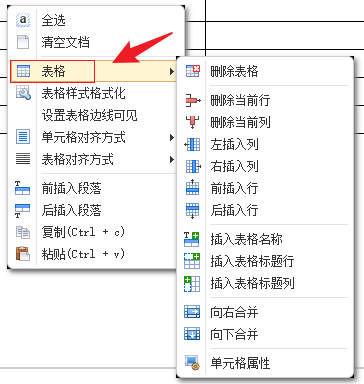
提问:如果想给表格标题行设置不同的颜色该怎么做呢?
解决办法:选中标题行,鼠标右键→选择【表格】→点击【单元格属性】→设置背景颜色。

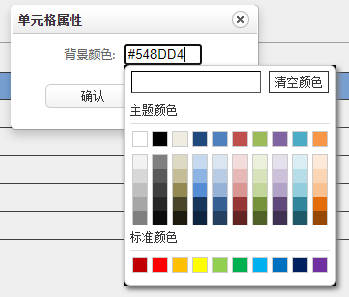
提问:在编辑器中导入WORD后,发现WORD文件中原本居中的表格变得不居中了,将此文章发布后在网页上浏览,表格还是不居中,怎么处理呢?
解决办法:
在编辑WORD文件时,将表格设置为居中对齐格式,这样导入编辑器才会有居中效果。具体设置如图所示: